Hola, tengo mucha información importante en diferentes chats de mi WhatsApp. Saben cómo hacer una copia seguridad WhatsApp en mi PC con todas las adjuntas? Le agradecería mucho su ayuda!
Saludos,
Alba
WhatsApp es una de las aplicaciones más utilizadas en el iPhone. No importa si estás hablando con amigos o familia, te gustaría tener los mensajes guardados en alguna parte. Todos saben que se puede hacer la copia seguridad WhatsApp en iCloud y también hay otras formas de crearlos en el PC. Pero pueden ocurrir problemas:
❓ Cómo arreglar el error de copia de seguridad de WhatsApp?
❓ Por qué no me deja hacer copia de seguridad de WhatsApp?
❓ Qué hacer si la copia de seguridad no avanza?
❓ Por qué se reinicia la copia de seguridad de WhatsApp?
¡Pero no te preocupes! En esta guía mostramos diferentes formas de hacer copia de seguridad WhatsApp desde el iPhone a un PC y exportar imágenes, vídeos, emojis y otros archivos de WhatsApp al computador.
También te mostraremos cómo restaurar copia de seguridad de WhatsApp en el nuevo iPhone.
Hay diferentes opciones:
- Copia de Seguridad WhatsApp: pasar chats a PC
- Hacer Copia Seguridad WhatsApp: sin iCloud
- Abrir copia de seguridad WhatsApp: en PC
- Como guardar una conversación de WhatsApp: en iCloud
- Copia Seguridad WhatsApp iPhone sin iCloud: correo electrónico
⚡ Deja que te demos un cupón – no te pierdas sin tu descuento al final de la guía 😉
Copia de Seguridad WhatsApp
Con CopyTrans Contacts se puede guardar fácilmente los mensajes del WhatsApp en el PC. Esa función es válida con todos los modelos de iPhone, iPad o iPod Touch y todas las versiones de iOS.
-
Descarga CopyTrans Contacts desde la página siguiente:
-
Aquí está la guía de instalación. Escoge CopyTrans Contacts y conecta tu iPhone.
-
Espera que los datos de tu iPhone carguen y haz clic en el icono de mensaje en la barra de la izquierda. Así podrás ver todos los mensajes presentes en tu iPhone.
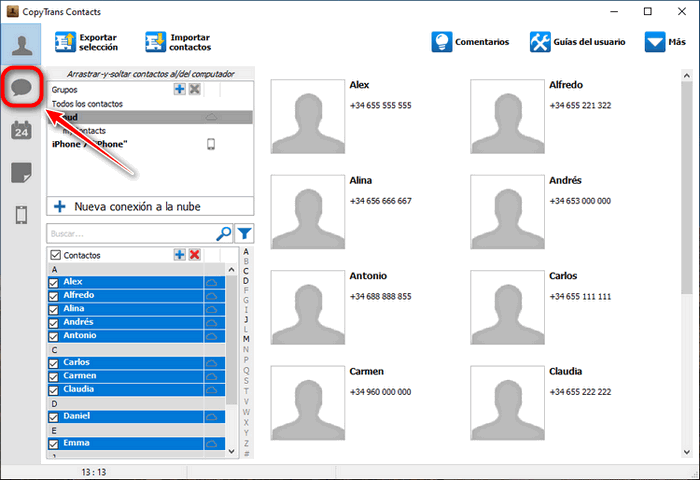
-
Para acceder a los mensajes de WhatsApp haz clic en WhatsApp.
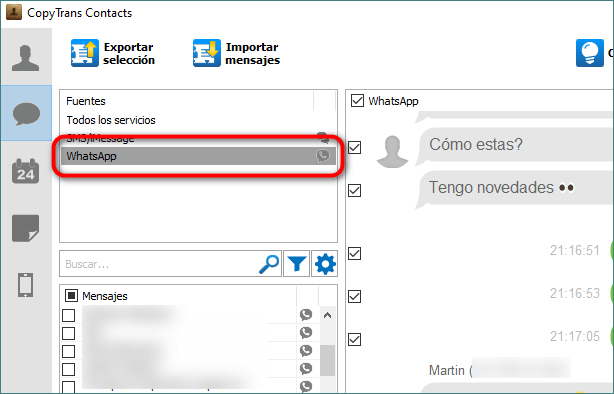
Copia Seguridad WhatsApp Nota: para exportar mensajes por un período especifico, haz clic en el símbolo de la rueda dentada debajo de la lista de servicios y elige el marco de tiempo exacto.
-
Luego, selecciona los mensajes que quieres guardar en la columna de la izquierda, pero también puedes seleccionar partes separadas de las conversaciones. Haz clic en el botón “Exportar selección”.
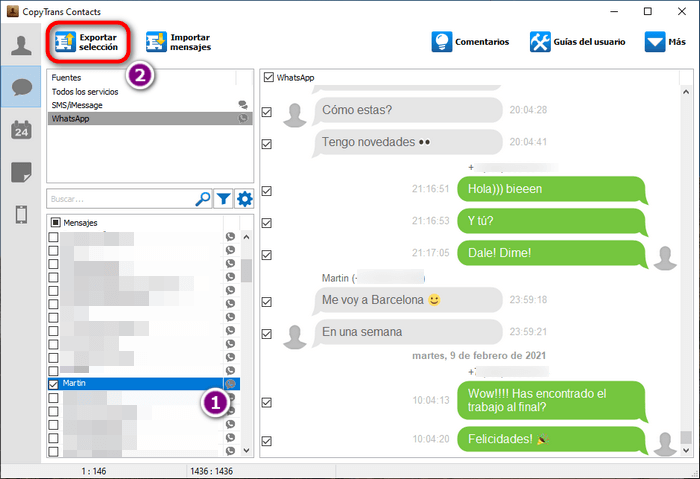
-
En la ventana siguiente, selecciona un formato de exportación (en este ejemplo seleccionamos “PDF”).
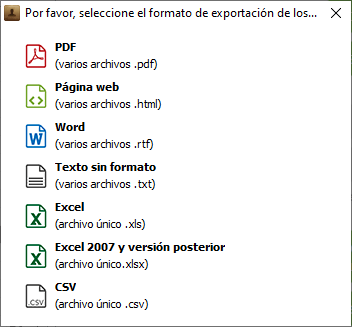
-
Selecciona la carpeta de destino para guardar las conversaciones. Los mensajes WhatsApp de tu iPhone estarán guardados en la carpeta que acabas de indicar.
Nota: CopyTrans Contacts colocarán automáticamente todas las fotos, vídeos, GIF y mensajes de voz de cada conversación en una carpeta separada creada en tu PC. Ten en cuenta que la carpeta de archivos adjuntos se creará para todos los formatos de exportación, excepto Excel y CSV.
Ventajas de CopyTrans Contacts:
✔️ Guarda los chats de WhatsApp con adjuntos;
✔️ Pasa los mensajes de iPhone en diferentes formatos;
✔️ Transfiere chats con unos pocos clics;
✔️ Fácil de usar, interfaz intuitiva;
Probar CopyTrans Contacts Gratis
Sin tarjéta de crédito
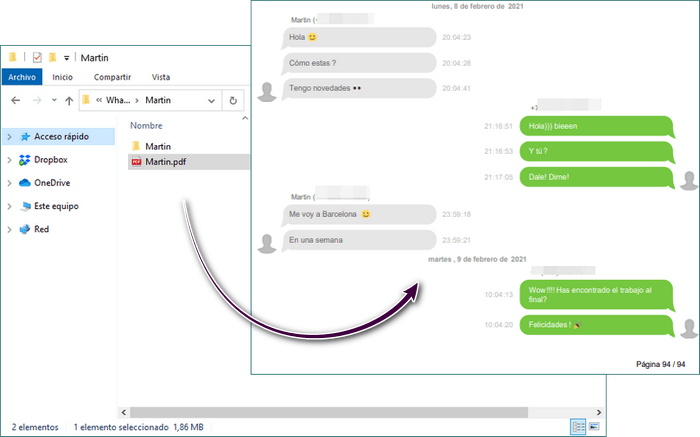
Hacer Copia Seguridad WhatsApp
Respaldar los chats de WhatsApp sin iCloud
Hay dos formas de transferir mensajes de WhatsApp al nuevo iPhone: iCloud y PC. El almacenamiento gratuito de iCloud es limitado y crea problemas con grandes cantidades de datos.
Para guardar los chats hay que:
-
hacer una copia de seguridad de WhatsApp en el PC con CopyTrans Shelbee
-
restaurarla en el nuevo iPhone con CopyTrans Shelbee.
Guardar copia de seguridad de WhatsApp
-
Descarga e instala CopyTrans Shelbee.
-
¿Como guardar conversaciones de WhatsApp al cambiar de movil? Abre CopyTrans Shelbee y conecta tu antiguo iPhone al PC.
-
Haz clic en “Respaldo”…
-
…y luego en “Respaldo Completo”.
-
Selecciona la carpeta donde se guardará el backup WhatsApp.
-
Espera a que se cree una copia de seguridad con éxito.
-
Desconecta el viejo iPhone del PC.
CopyTrans Shelbee:
✔️ Recupera WhatsApp desde la copia de seguridad con unos pocos clics
✔️ Compatible con la copia de seguridad de iTunes
✔️ No sobrescribe toda la info del iPhone
✔️ Admite copias de seguridad de iPhone encriptadas
Probar CopyTrans Shelbee Gratis
Sin tarjéta de crédito
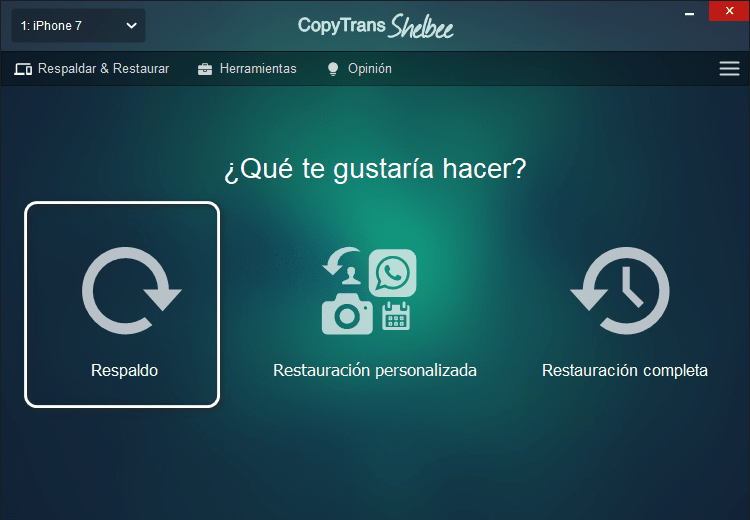
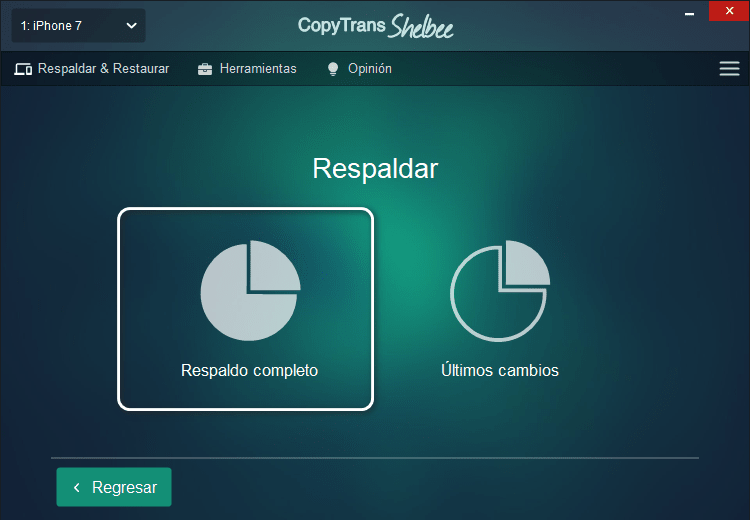
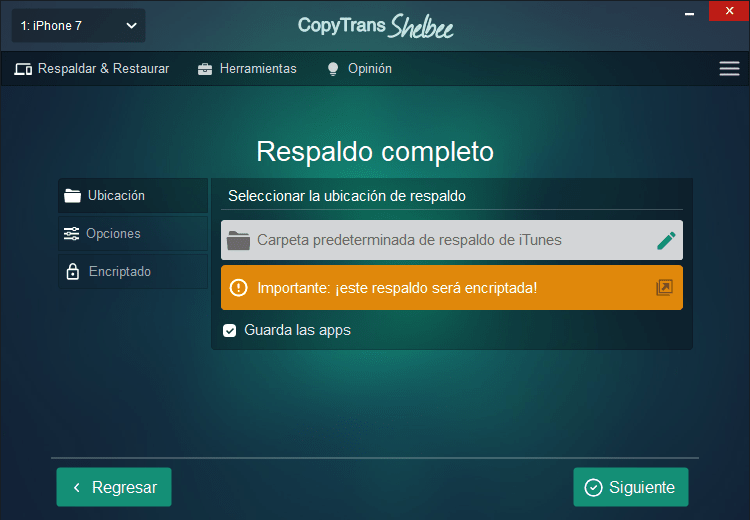
Si tu iPhone está encriptado, puedes ingresar tu contraseña de respaldo de iOS para validar el respaldo. Lee más sobre la contraseña de respaldo de iOS.
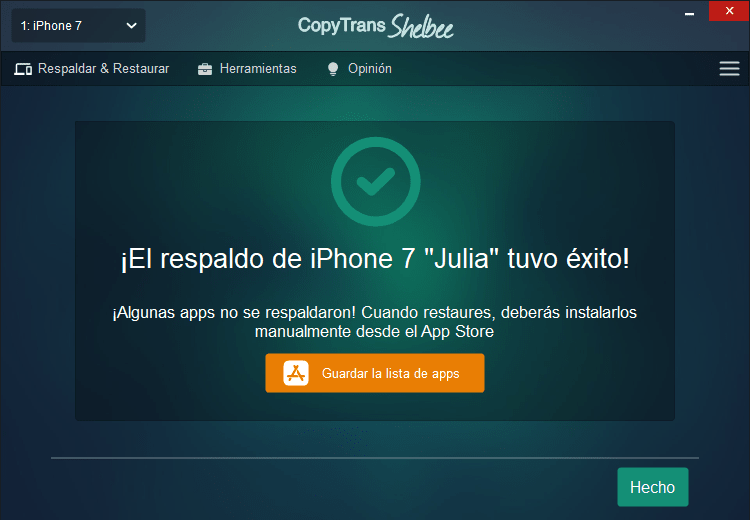
Recuperar copia de seguridad WhatsApp
Ahora hay que recuperar copia seguridad WhatsApp en tu nuevo iPhone. Sigue esos pasos fáciles:
-
Abre CopyTrans Shelbee y conecta tu nuevo dispositivo al PC.
-
Haz clic en el botón “Restauración personalizada”.
-
Selecciona la carpeta donde creó el respaldo en el paso anterior y la copia de seguridad en sí. Haz clic en Siguiente.
-
Confirma la restauración en la pestaña de resumen y espera.
-
En la ventana con todas las apps del iPhone, elige WhatsApp para restaurar.
-
Si tu iPhone está encriptado, tendrás que ingresar la contraseña y esperar para que se restaure apps elegidas.
-
Eso es. Recuperaste Tu WhatsApp se restaura en el nuevo iPhone. Si WhatsApp aún no está instalado en el nuevo iPhone, visita la tienda de aplicaciones e instala la aplicación. Ahora puedes acceder a tus historiales de chat de WhatsApp de iPhone.
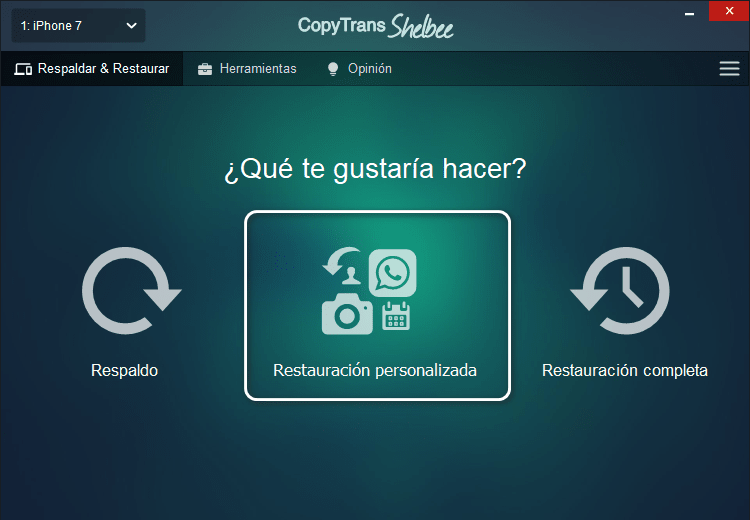
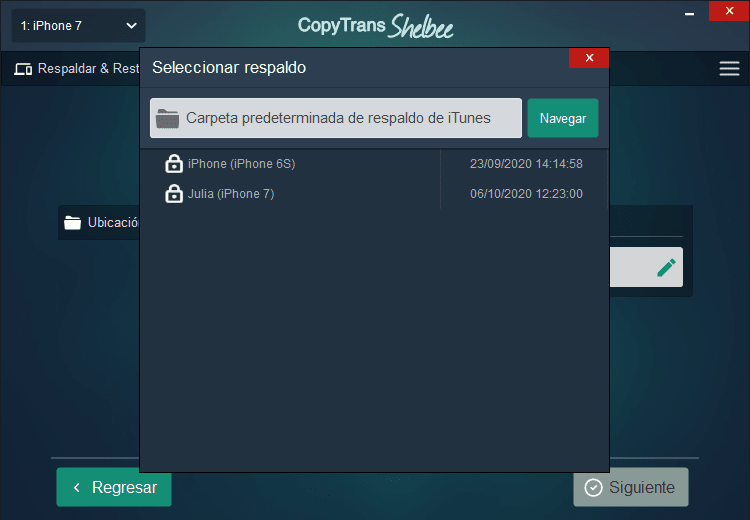
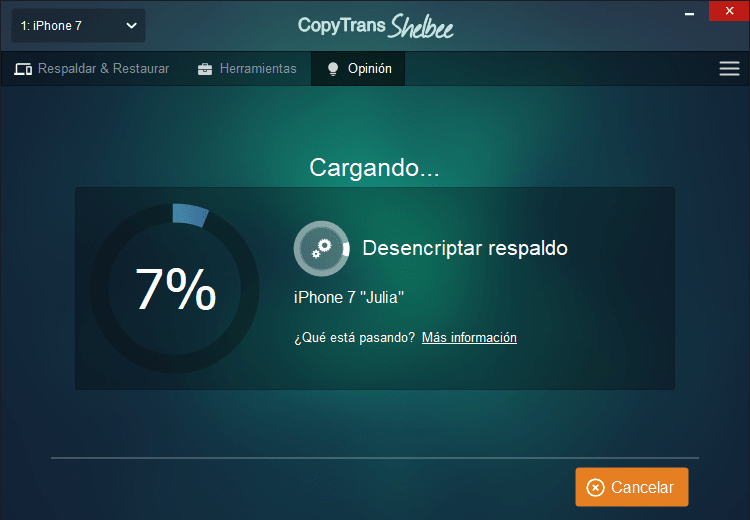
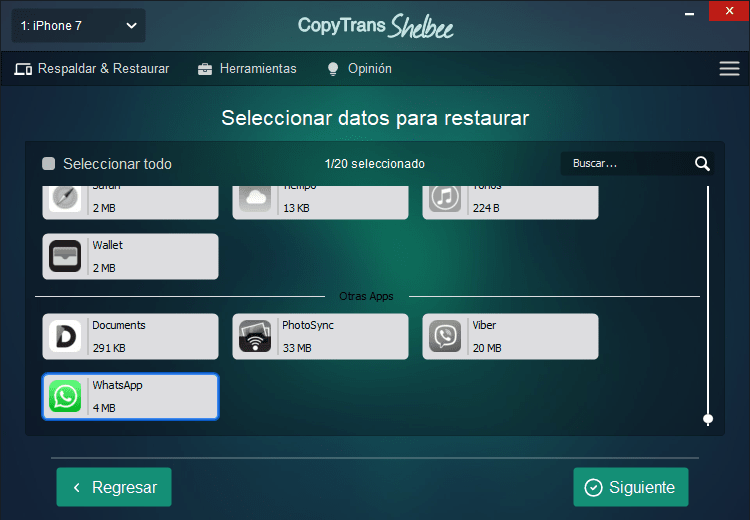
Exportar chat WhatsApp
Como ver las copias de seguridad de WhatsApp
Si ya no tienes acceso a tus viejos WhatsApp Сhats porque están respaldados en tu iPhone anterior, puedes usar CopyTrans Backup Extractor para recuperarlos de la copia de seguridad en tu PC, guardarlos como un archivo PDF, abrirlos en tu PC y buscarlos.
Esto te permite encontrar una copia de seguridad de tu WhatsApp en tu PC o en tu iCloud. También te permite acceder a la antiguas copia de seguridad de WhatsApp.
El proceso es sencillo y puede llevarse a cabo en unos pocos pasos:
-
Descarga, instala e inicia CopyTrans Backup Extractor:
-
¿Como ver las copias de seguridad de WhatsApp? CopyTrans Backup Extractor ahora buscará en el PC y encontrará todas las copias de seguridad de iPhone guardadas en el PC. Luego selecciona el respaldo de iPhone adecuada y haz clic en ella. CopyTrans Backup Extractor funciona con copias de seguridad de iTunes, así como copias de seguridad realizadas con CopyTrans Shelbee.
Si la copia de seguridad está dañada y no se puede restaurar con iTunes, CopyTrans Backup Extractor aún puede recuperar archivos de la copia de seguridad.
-
Si tu WhatsApp está respaldado en iCloud, haz clic en “Iniciar sesión en iCloud” en el programa para encontrar el respaldo de iCloud y extraer WhatsApp en ella.
-
Cuando se abra el respaldo, haz clic en “WhatsApp”> “Extraer”.
-
Ahora selecciona una carpeta de destino en el PC en la que deseas guardar tus mensajes de WhatsApp.
-
¡Eso es! ¿Como ver copia de seguridad WhatsApp? Ahora puedes leer tus viejos mensajes de WhatsApp en tu PC, mirar las imágenes de WhatsApp o encontrar la información perdida desde hace mucho tiempo.
Ventajas de CopyTrans Backup Extractor:
✔️ compatible con todas las copias de seguridad: de iCloud, iTunes, CopyTrans Shelbee o de otros programas;
✔️ encuentra todas las copias automáticamente;
✔️ guarda los chats de WhatsApp y todos los adjuntos en tu PC;
✔️ en la versión de prueba te permite ver si las copias de seguridad contienen los tipos de datos deseados.
Probar CopyTrans Backup Extractor Gratis
Sin tarjéta de crédito
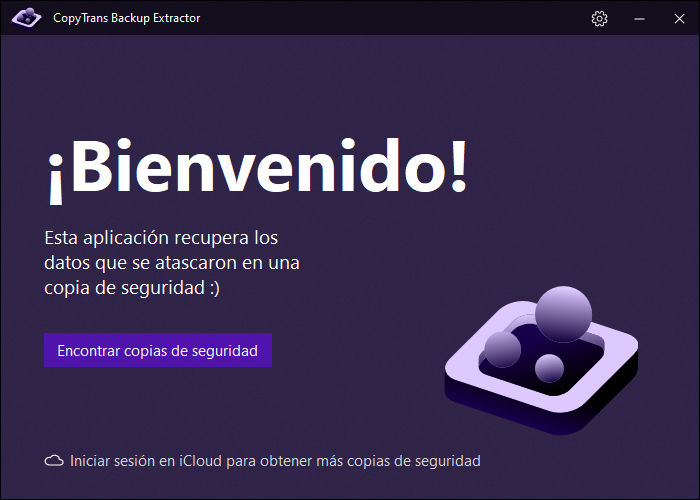
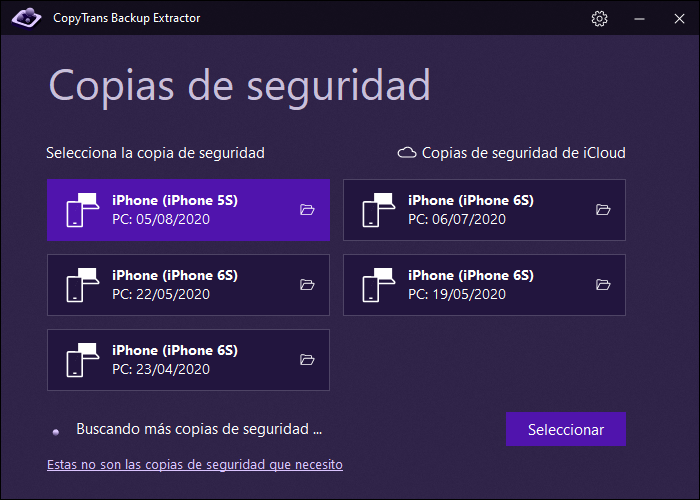
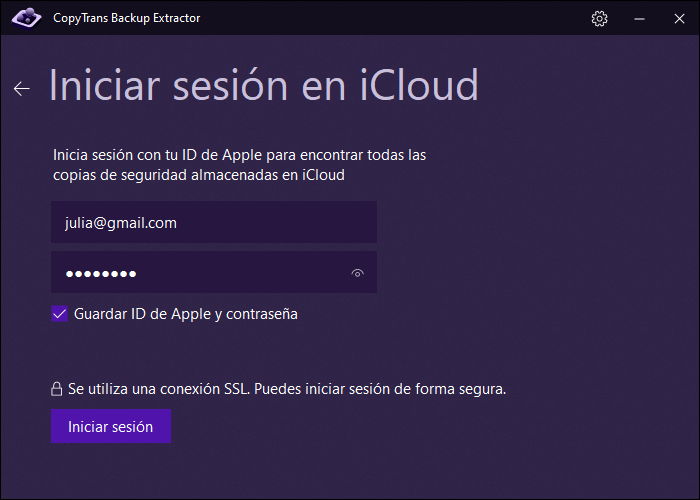
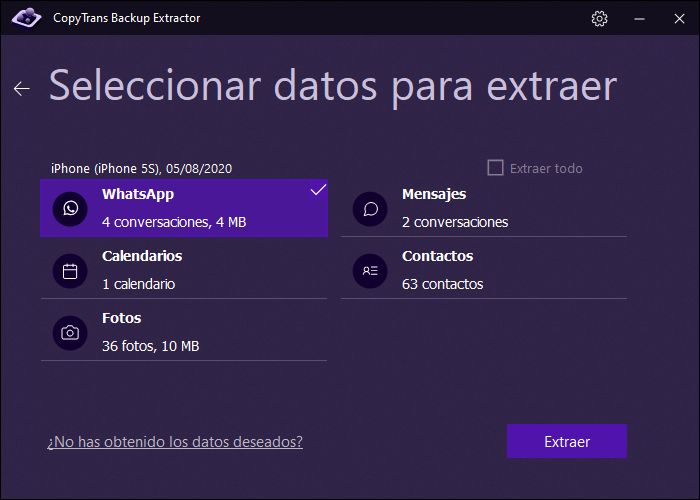
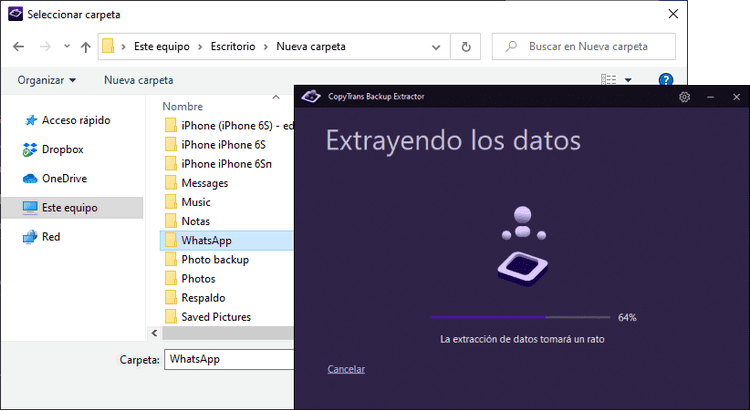
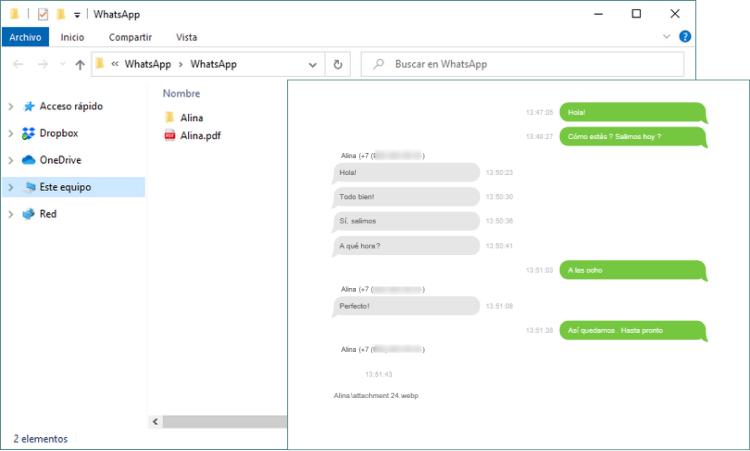
Probar CopyTrans Backup Extractor Gratis
Sin tarjéta de crédito
Como guardar una conversación de WhatsApp
Respaldar mensajes de WhatsApp en iCloud
WhatsApp también permite guardar el historial de chat a través de iCloud. La desventaja es que no se puede acceder a los mensajes en iCloud. En consecuencia, no se pueden leer ni imprimir en el PC. Pero este método es adecuado para transferir el historial de chat a otro dispositivo iOS.
iCloud te permite mantener una copia de seguridad de los historiales de chat de WhatsApp en línea. Sin embargo, las conversaciones almacenadas en iCloud no son realmente accesibles ni en el iPhone ni en el PC. Si necesitas ver más tarde tu chat de WhatsApp, considere hacer una copia de seguridad en tu computador.
Además, respaldo de WhatsApp puede ocupar la mayor parte de tu almacenamiento de iCloud, así que asegúrate de tener una suscripción paga para guardar todos tus mensajes y archivos adjuntos.
Se recomienda utilizar este método de respaldo en caso de que desees restaurar las conversaciones de WhatsApp a otro dispositivo iOS.
-
Ejecuta WhatsApp en el iPhone.
-
Ve a Configuración> Chats> Copia de seguridad > Realizar copia ahora.
-
Si deseas que tus vídeos de WhatsApp se incluyen en la copia de seguridad, cambia la posición de “Incluir vídeos” a la posición de Encendido. Activa la opción Copia de seguridad automática si deseas habilitar la copia de seguridad automática.
-
Puedes configurar la frecuencia de las copias de seguridad automáticas.
-
Elige “Realizar copia ahora”.
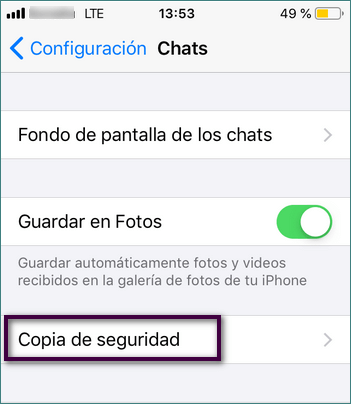
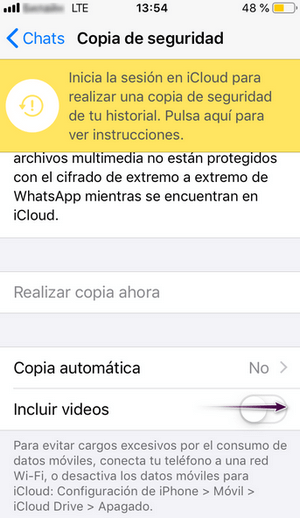
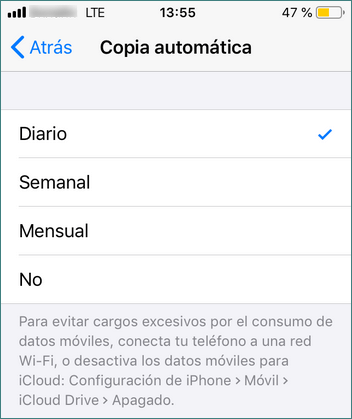
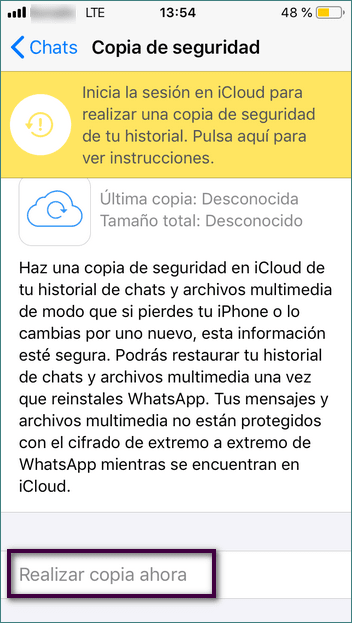
Cómo restaurar mensajes de WhatsApp en un nuevo iPhone
-
Descarga WhatsApp desde iTunes Store a tu nuevo iPhone y abre WhatsApp.
-
Ahora ingresa tu número de teléfono y haz clic en “Listo” en la esquina superior derecha.
-
En la siguiente ventana, selecciona “Restaurar” y espera hasta que se complete el proceso.
Nota: Esta opción solo aparece si ya has realizado un respaldo WhatsApp en iCloud en el pasado.
Copia Seguridad WhatsApp iPhone sin iCloud
Exportar los chats de WhatsApp por correo electrónico
Enviar mensajes de WhatsApp por correo electrónico es fácil pero no ideal, ya que esto solo generará un archivo TXT. Puedes enviar solo 10,000 mensajes a la vez. Mayor inconveniente: no podrás restaurar copia de seguridad WhatsApp en el nuevo iPhone con este método.
Si estás de acuerdo con estas restricciones, sigue la guía a continuación para hacer una copia de seguridad de las conversaciones de WhatsApp por correo electrónico.
-
Abre WhatsApp en la pantalla y selecciona una conversación que te gustaría enviar por correo electrónico.
-
En el chat, toca el nombre del contacto o el asunto del grupo en la barra de navegación.
-
Ahora desplázate hacia abajo y toca “Exportar chat”.
-
Elige si deseas adjuntar archivos o enviar el chat sin archivos.
-
Ahora puedes ver algunas opciones de exportación. Selecciona la opción de correo electrónico.
-
Ingresa tu dirección de correo electrónico y toca “Enviar”.
Pero si el historial de chat contiene imágenes o vídeos, puede ser demasiado grande para enviarlo por correo electrónico.

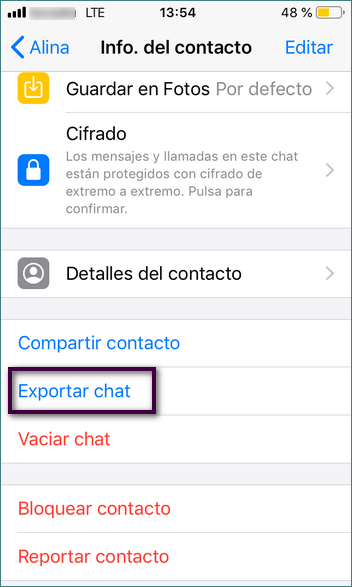
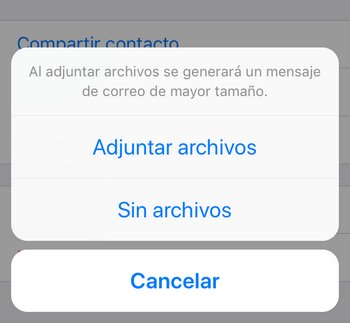
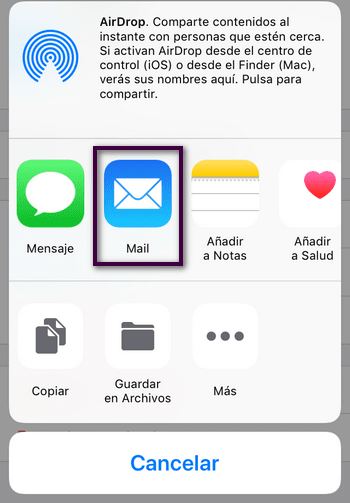
Es por eso recomendamos hacer un backup de los chats de WhatsApp en tu PC con CopyTrans Contacts. El programa puede guardar uno o más historiales de chat de WhatsApp con todas las imágenes, vídeos y otros archivos adjuntos en el PC con solo un clic.
Como hacer copia de seguridad de WhatsApp
Conclusión:
En este artículo te hemos mostrado 5 métodos diferentes de exportar chats WhatsApp. Se puede guardar conversaciones WhatsApp en tu PC o ya directamente restaurar a un nuevo iPhone. Por eso te hacemos una oferta especial:
CopyTrans 7 Pack
OFERTA ESPECIAL
CopyTrans 7 Pack es un paquete de aplicaciones sencillas para una mejor experiencia iPhone + Windows. Transfiere fotos entre el iPhone y el PC, exporta e importa contactos, gestiona las fotos de iCloud, realiza copias de seguridad y restaura el iPhone, ¡y mucho más!
✔ Gestiona 5 dispositivos;
✔ Gestión completa del iPhone;
✔ Sin suscripción;
✔ 53$ de descuento.
CopyTrans 7Pack con 20% de descuento
* La oferta incluye un descuento adicional de 4$ y sólo es válida al comprar CopyTrans 7 Pack para uso privado
Nota:
Aquí puedes leer más artículos interesantes: